- Avtor Abigail Brown [email protected].
- Public 2023-12-17 07:00.
- Nazadnje spremenjeno 2025-01-24 12:24.
Imate težave z nastavitvami tiskalnika 3D? Sledite tem vodnikom po korakih za nasvete in trike.
Prilagoditev nastavitev 3D tiskalnika: majhna sprememba toplote in hitrosti
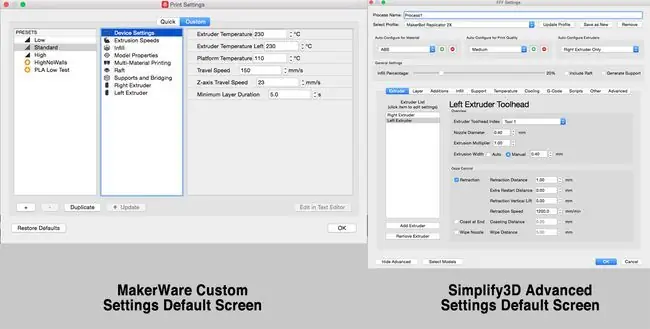
Koristen namig: Enostavno goljufanje, če ne želite poskušati spreminjati stvari ročno, je uporaba dvojnih tiskalnih glav z uporabo enega ekstruderja za model in enega za splav, pazite, da omogočite odzračevalne stene. To povzroči, da se tiskalna glava odmakne od modela, s čimer pusti, da se plast modela ohladi, umakne filament, ga obriše na čistilno steno, ponovi za drugi ekstruder, s čimer se samodejno ustvari hlajenje slojev modela in zmanjšanje hitrosti na modelu območje tiskanja.
Uporaba 2 različnih nastavitev FFF

Na primer, policijska predalnica bo konfigurirana z 90-odstotnim polnilom in 4 obrisi oboda, medtem ko bo zgornji del (vključno z zvonikom) imel 10-odstotno polnilo z 2 lupinama. To bo ustvarilo težjo podlago in preprečilo, da bi se zlahka prevrnila. V Simplify3D bosta ustvarjeni dve (2) različni nastavitvi FFF, ena za vsako regijo.
Najprej določite, kje naj pride do prehoda z 90 % na 10 %; tik pod najvišjo raven oken. Uporabite lahko prej omenjeno metodo predogleda ali pa v Simplify3D model razrežete z orodjem za prerez, kar uporabniku omogoči pogled v notranjost modela. [Pogled > Prečni prerez] Drsnik premikajte gor in dol po osi ravnine Z, dokler model ni razrezan tik pod zgornjim oknom, torej 18 mm. Zapišite to številko.
Poenostavite nastavitve 3D za različna področja
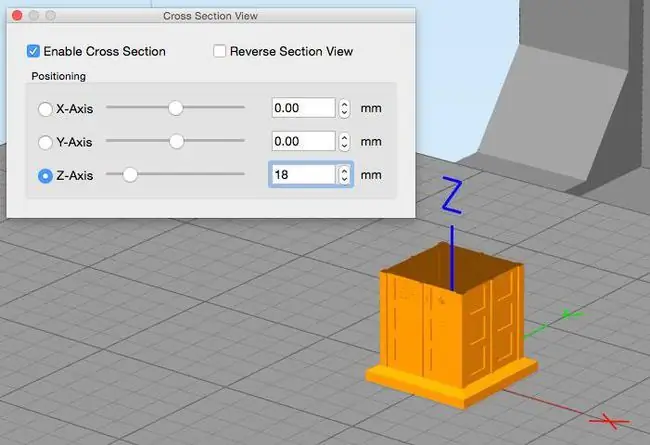
Najprej določite, kje naj pride do prehoda z 90 % na 10 %; tik pod najvišjo raven oken. Uporabite lahko prej omenjeno metodo predogleda ali pa v Simplify3D model razrežete z orodjem za prerez, kar uporabniku omogoči pogled v notranjost modela. [Pogled > Prečni prerez] Drsnik premikajte gor in dol po osi ravnine Z, dokler model ni razrezan tik pod zgornjim oknom, torej 18 mm. Zapišite to številko.
Dodajanje nove regije za omogočanje različnih nastavitev iztiskanja
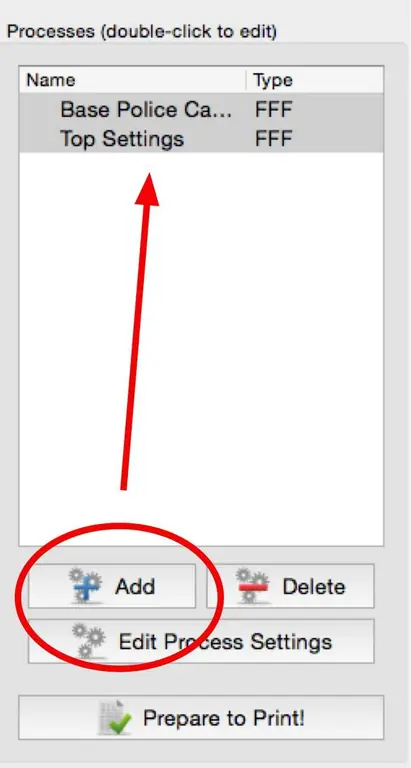
Nato dodajte nov proces FFF za prvo regijo, osnovo, nastavitve; ko so konfigurirane, bo ustvarjen drugi proces za drugo območje, zgornje nastavitve.
Spreminjanje nastavitev perimetra za vaš 3D model
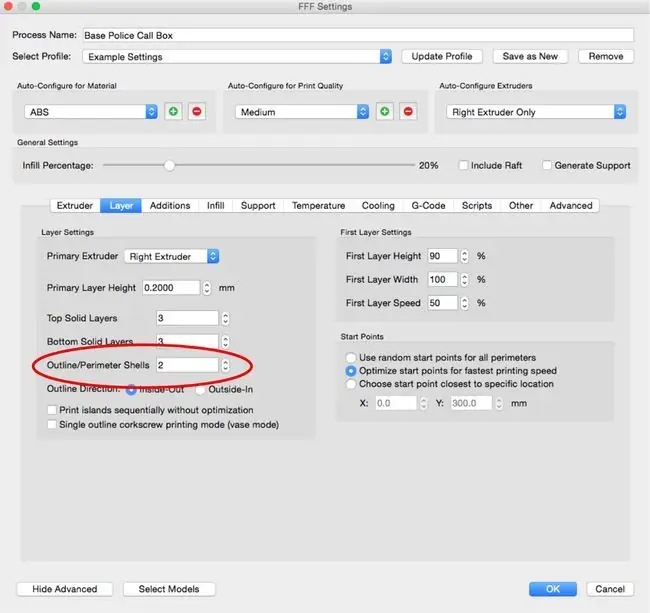
Ko je bil ustvarjen prvi postopek za osnovo, se pomaknite do zavihka Layer in spremenite Outer Perimeter Shells iz 2 v 4.
Nastavitve polnila se lahko razlikujejo od nastavitev perimetra
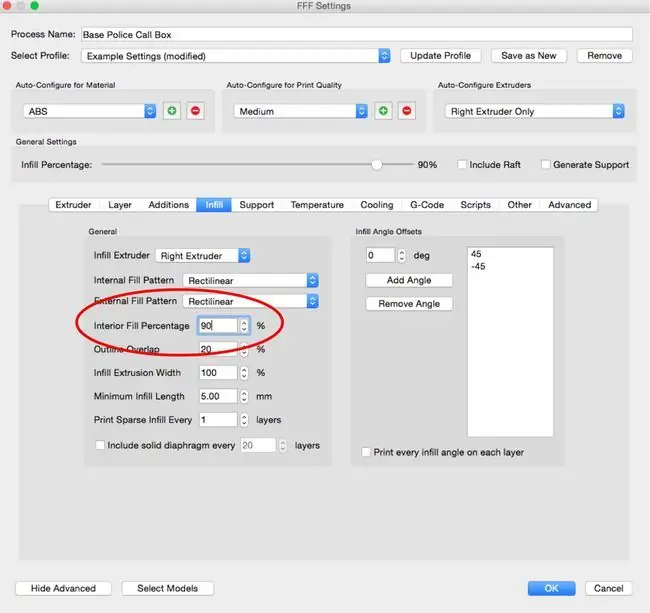
Naslednje je, da spremenite polnilo na 90 % na zavihku Infill.
Spreminjanje nastavitev za različna področja tiskalnega posla
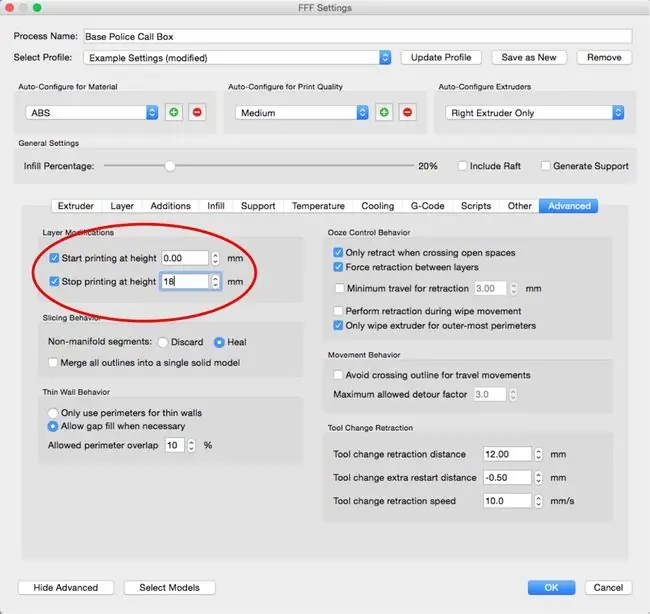
Nato v zavihku Advanced določite, katere plasti želite uporabiti ta postopek. Za osnovo bo od dna do predhodno določene ravni 18 mm.
Najprej določite, kje naj pride do prehoda z 90 % na 10 %; tik pod najvišjo raven oken. Uporabite lahko prej omenjeno metodo predogleda ali pa v Simplify3D model razrežete z orodjem za prerez, kar uporabniku omogoči pogled v notranjost modela. [Pogled > Prečni prerez] Drsnik premikajte gor in dol po osi ravnine Z, dokler model ni razrezan tik pod zgornjim oknom, torej 18 mm. Zapišite to številko.
Čas za tiskanje: napredne nastavitve rezanja
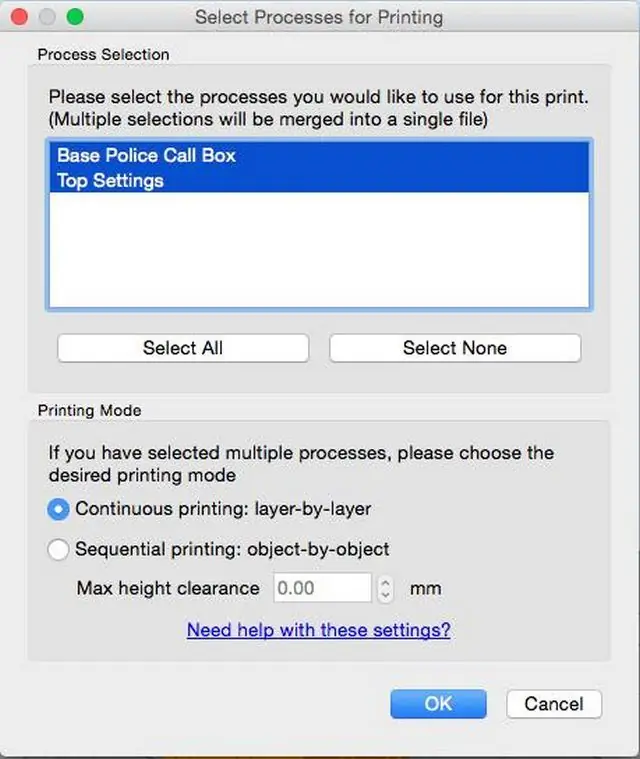
Ko sta oba postopka ustvarjena, je čas za tiskanje modela. Kliknite Priprava na tiskanje in ko se prikaže okno Izberite postopek za tiskanje, izberite izberite vse za uporabo obeh konfiguracij.
Vedno je dobro zagnati tiskanje predogleda, da vidite, kako bo izgledal model, preden dejansko porabite čas za tiskanje in materiale. Zgornji posnetek zaslona prikazuje, kako bo natisnjena policijska predalnica, vključno z razlikami v regijah.
Nastavitve za bazo so zdaj nastavljene; kliknite OK, da shranite nastavitve za ta postopek. Ustvarite drugi postopek za zgornji del tako, da obiščete iste zavihke in spremenite lupine na zavihku Layer na 2,Infill na 10 %. in območje za tiskanje od 18 mm do vrha na zavihku Advanced. Ne pozabite klikniti OK, da shranite nastavitve za drugi postopek.
Hvala Sherri Johnson in Yolandi Hayes pri Catzpaw Innovations za to podrobno vadnico za rezanje in 3D-tiskanje.






